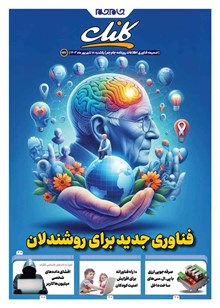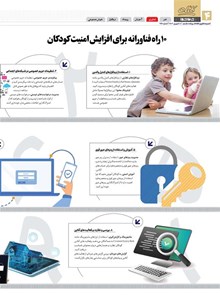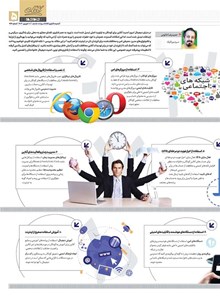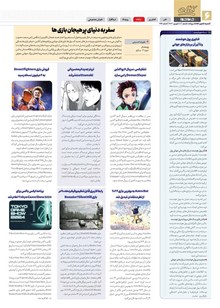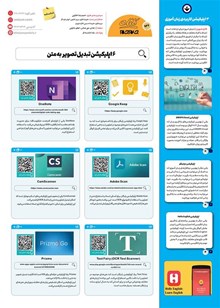روشهای پیدا کردن رمز عبور wifi فراموش شده!
آیا تابه حال پیش آمده که رمز عبور وای فای خود رافراموش کنید؟این مشکل ممکن است زمانی پیش بیاید که بهندرت نیاز به وارد کردن مجدد پسورد دارید. خوشبختانه، در اینجا روشهایی ساده برای پیدا کردن رمز عبور وای فای در دستگاههای مختلف ارائه میدهیم.
1- android
برای کاربران گوشیهای پیکسل، کافی است به تنظیمات رفته و گزینه «Network and Intenet» و سپس «Intenet» را انتخاب کنید. با ضربه روی آیکون چرخدنده کنار نام شبکه وای فای و انتخاب «Share»، گوشی یک کد QR به همراه رمز عبور نمایش میدهد. کاربران سامسونگ نیز میتوانند از طریق بخش «Connections and Wi-Fi» در تنظیمات، با ضربه زدن روی آیکون چشم و تایید هویت خود، به رمز عبور دسترسی پیدا کنند.
2- iOS
درسیستمهای iOS، کاربران آیفون میتوانند با مراجعه به تنظیمات و انتخاب«Wi-Fi»، روی نام شبکه متصل خود کلیک کرده و گزینه «Password»را انتخاب کنند. پس ازاحراز هویت، رمزعبوربهطورواضح نمایش داده میشودو امکان کپی کردن آن نیز فراهم است.
3- Windows
برای کاربران ویندوز، ابتدا باید به تنظیمات رفته و «Network and Intenet» و سپس «Wi-Fi» را انتخاب کنند. با کلیک روی نام شبکه وای فای و انتخاب «View» در کنار عبارت «Wi-Fi Security Key»، رمز عبور نمایان میشود.درمکاواس، با مراجعه به منوی اپل، تنظیمات و سپس بخش «Wi-Fi» میتوانید با کلیک روی آیکون «Details» یا «Copy Password» به رمز عبور دسترسی پیدا کنید.
کیوان نقره کار - کارآفرین ملی، مدرس و پژوهشگر
برای کاربران گوشیهای پیکسل، کافی است به تنظیمات رفته و گزینه «Network and Intenet» و سپس «Intenet» را انتخاب کنید. با ضربه روی آیکون چرخدنده کنار نام شبکه وای فای و انتخاب «Share»، گوشی یک کد QR به همراه رمز عبور نمایش میدهد. کاربران سامسونگ نیز میتوانند از طریق بخش «Connections and Wi-Fi» در تنظیمات، با ضربه زدن روی آیکون چشم و تایید هویت خود، به رمز عبور دسترسی پیدا کنند.
2- iOS
درسیستمهای iOS، کاربران آیفون میتوانند با مراجعه به تنظیمات و انتخاب«Wi-Fi»، روی نام شبکه متصل خود کلیک کرده و گزینه «Password»را انتخاب کنند. پس ازاحراز هویت، رمزعبوربهطورواضح نمایش داده میشودو امکان کپی کردن آن نیز فراهم است.
3- Windows
برای کاربران ویندوز، ابتدا باید به تنظیمات رفته و «Network and Intenet» و سپس «Wi-Fi» را انتخاب کنند. با کلیک روی نام شبکه وای فای و انتخاب «View» در کنار عبارت «Wi-Fi Security Key»، رمز عبور نمایان میشود.درمکاواس، با مراجعه به منوی اپل، تنظیمات و سپس بخش «Wi-Fi» میتوانید با کلیک روی آیکون «Details» یا «Copy Password» به رمز عبور دسترسی پیدا کنید.
کیوان نقره کار - کارآفرین ملی، مدرس و پژوهشگر